外表簡約、功能強大的iPhone是許多人購買手機的首選,但是你確定你真的充分發揮了iPhone的功能嗎?快來看看iPhone用戶一定要會的超實用小技巧吧!

(以下介紹的功能大多適用於iOS8或是更高階的系統。)
1. 不用解鎖螢幕就能直接回覆訊息。拉下通知欄,看到訊息後只要把訊息由右往左滑,就會出現「回覆」鍵,點選後就能直接回覆訊息。
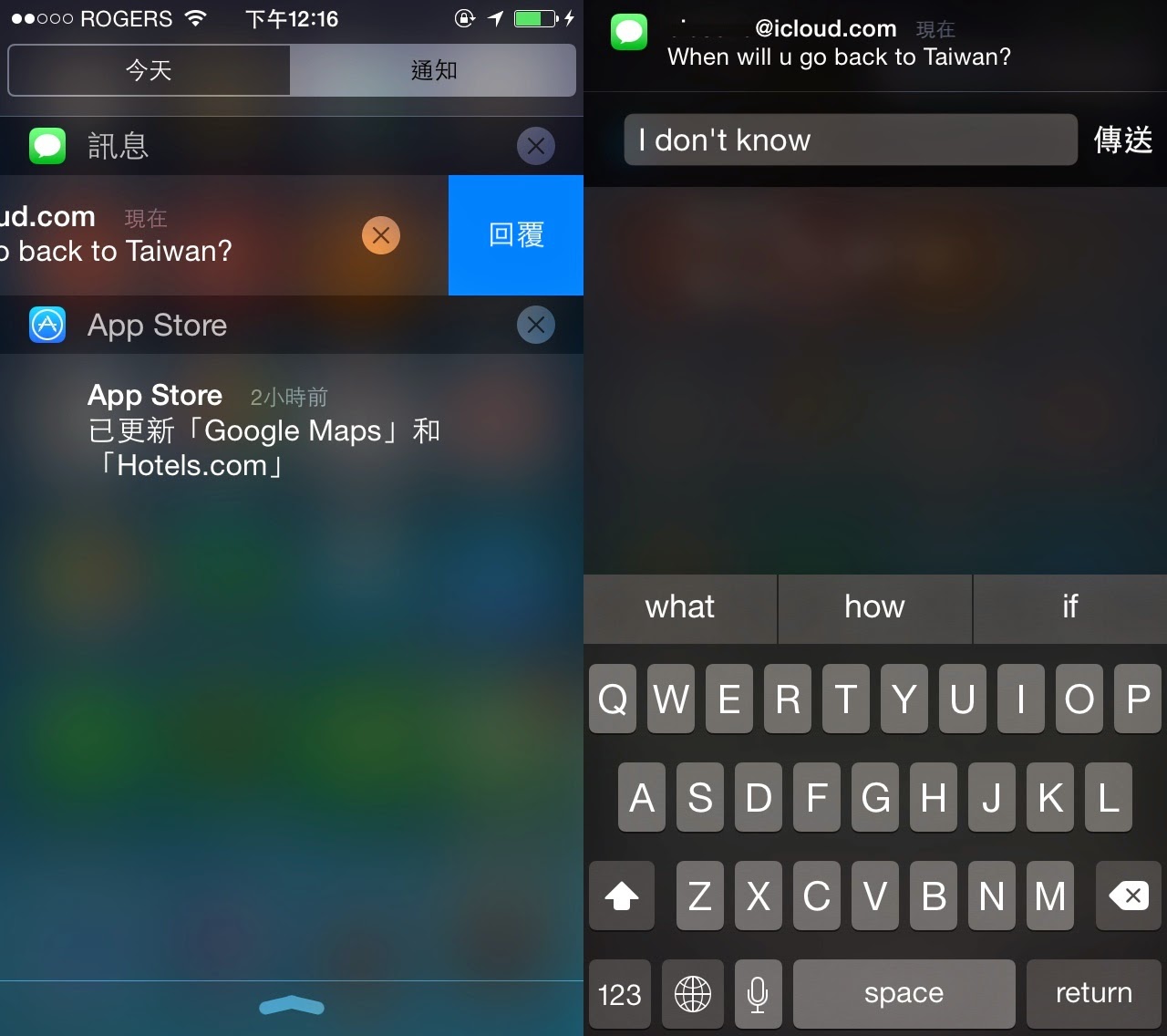
2. 當你在執行其他應用程式時,一樣只要把通知欄往下拉,然後把訊息由右往左滑,就能點選回覆鍵回覆訊息了。

3. 只要到設定區,點選「一般」→「用量」→「電池用量」,就能看到哪些應用程式最耗電。
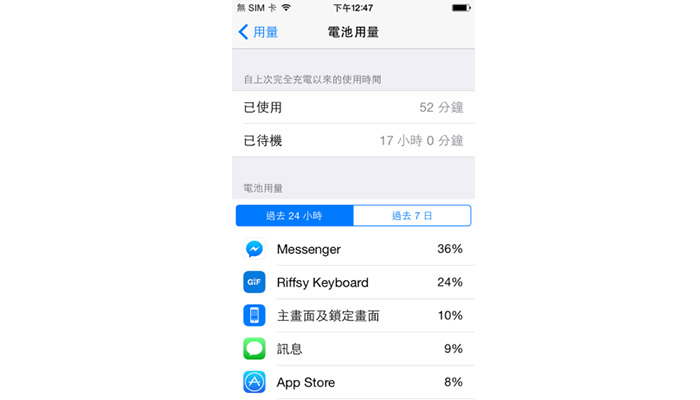
4. 打開「訊息」的應用程式,點選右上角的「詳細資訊」後就能在附件區一次瀏覽你傳給某人的所有照片和影片。
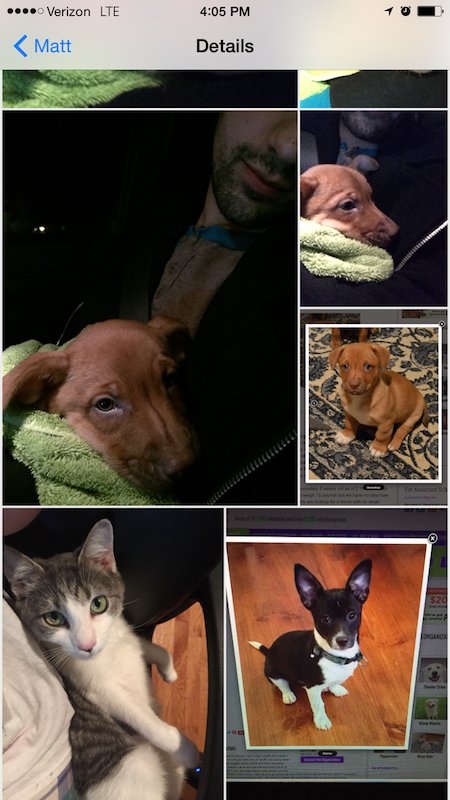
5. 現在用iPhone傳聲音檔或影片檔可以不怕資料外洩了,只要在「設定」裡的「訊息」頁面,點選「過 期」選項就可以設定「兩分鐘後自動移除」。
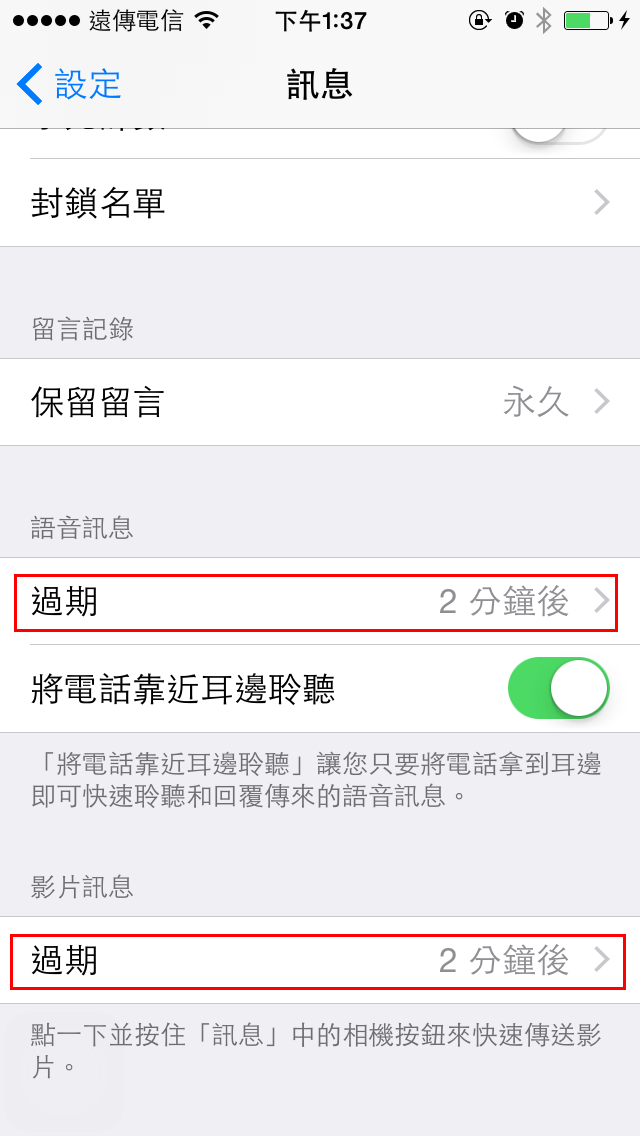
apps.friday.tw
(小叮嚀:這項自動銷毀功能不包含文字訊息和一般電信簡訊。)
6. 只要在訊息對話欄裡按一下右上角的「詳細資訊」,點選「傳送我的目前位置」,便能和親友即時分享你的位置。
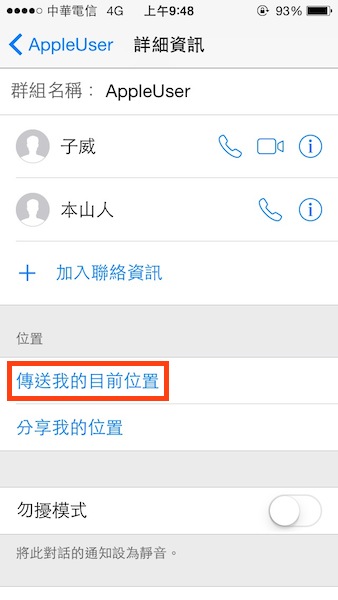
appleuser.com
7. 如果你想讓家人或朋友追蹤你的行動的話,只要按照上述步驟,點選另個選項「分享我的位置」,就能選擇要分享一個小時內的位置、當天的位置,或是永久分享。
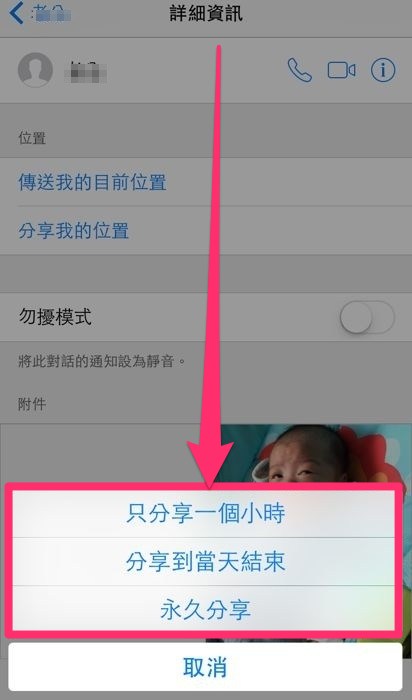
8. 只要在訊息的「詳細資訊」頁面中開啟「勿擾模式」,就能關掉訊息的通知聲。
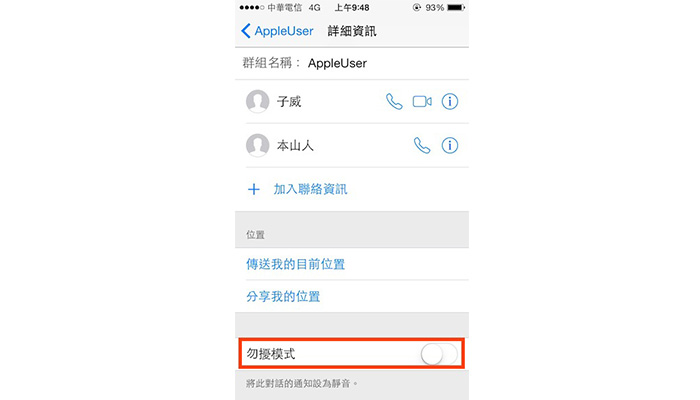
appleuser.com
9. 如果要離開群組對話,同樣點一下訊息欄裡的「詳細資訊」,再點選「離開此對話」即可。
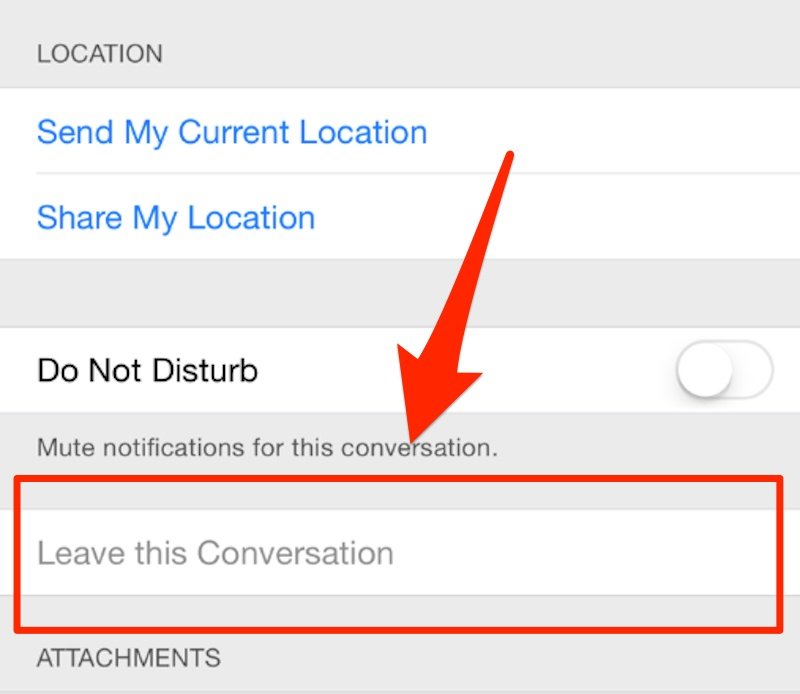
10. 點選訊息欄裡的「詳細資訊」,直接在最上方將對話群組重新命名。
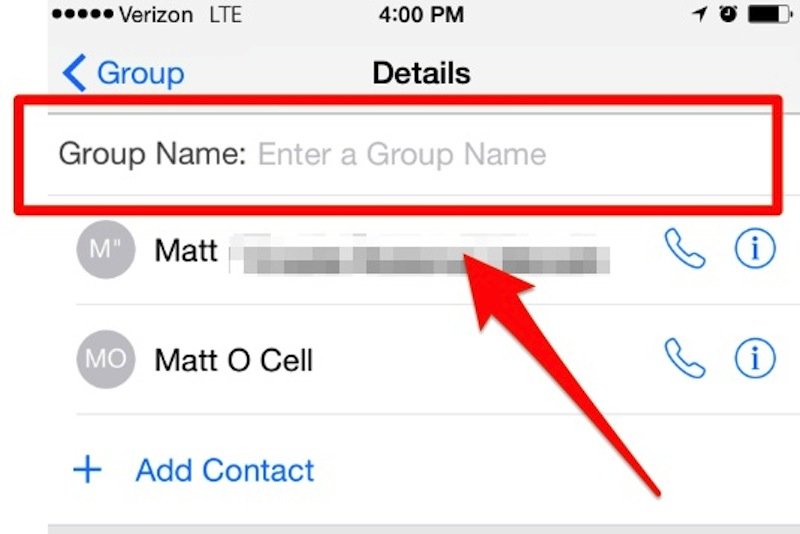
11. 使用iPhone內建應用程式「郵件」撰寫Email時,在「新增郵件」的頁面中按著「新增郵件」或Email標題往下拖曳,便可以把仍在撰寫的Email先存在手機畫面下方,回到收件箱閱覽其他Email。只要點選下方的標題,隨時都能回到撰寫頁面。
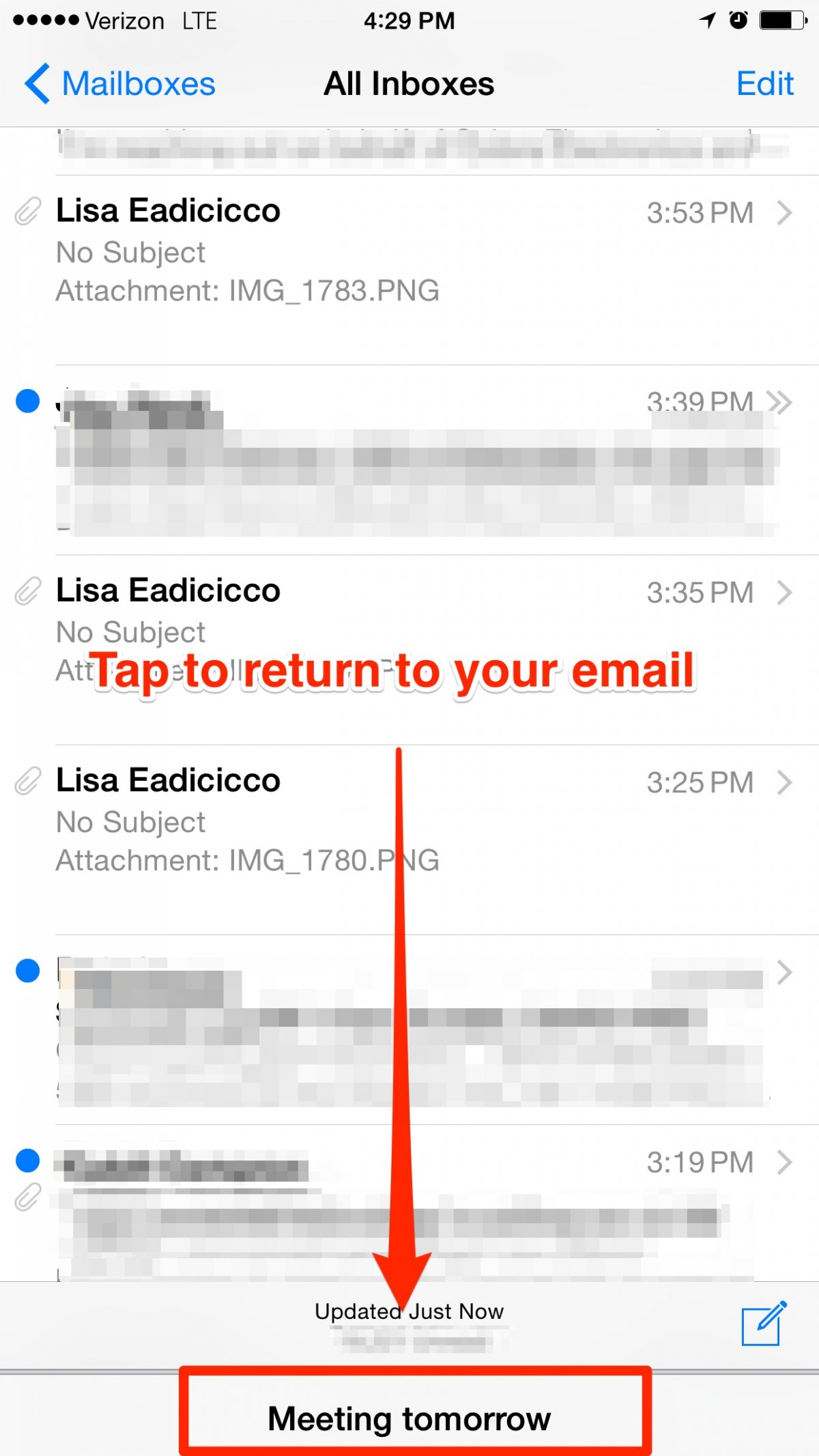
12. 只要在訊息上按兩下,就會出現「拷貝|更多…」的選項,點選「更多」即可立馬將訊息轉傳給他人。
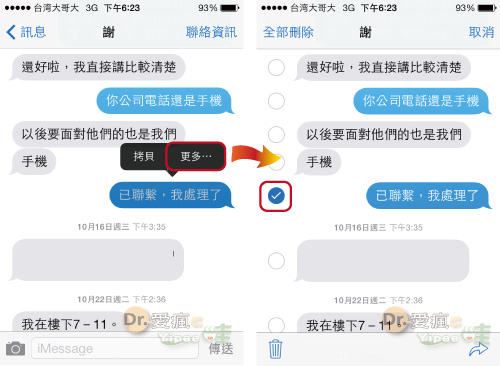
13. 如果你拿的是iPhone6S的話,不用長按Home鍵也能啟動Siri,到設定區點選「一般」→「Siri」,打開「允許嘿Siri」的選項便可語音操控。
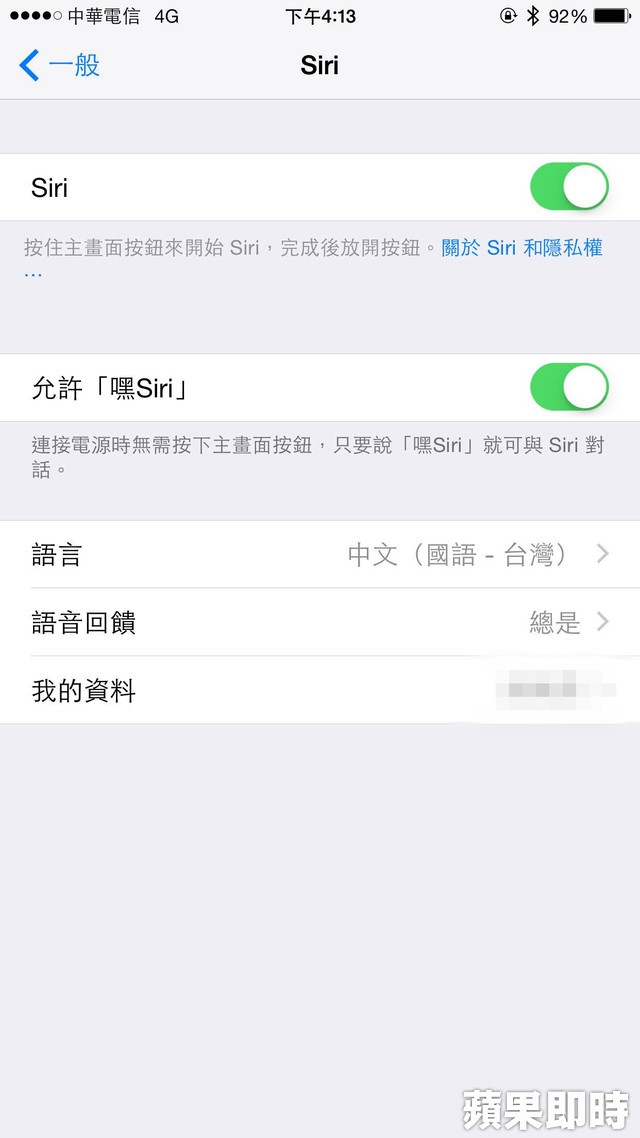
14. 在設定介面裡的「輔助使用」區打開VoiceOver選項,往後閱讀文章時,只要用兩根手指把螢幕往下拉,Siri就能直接朗讀出螢幕上的文字。
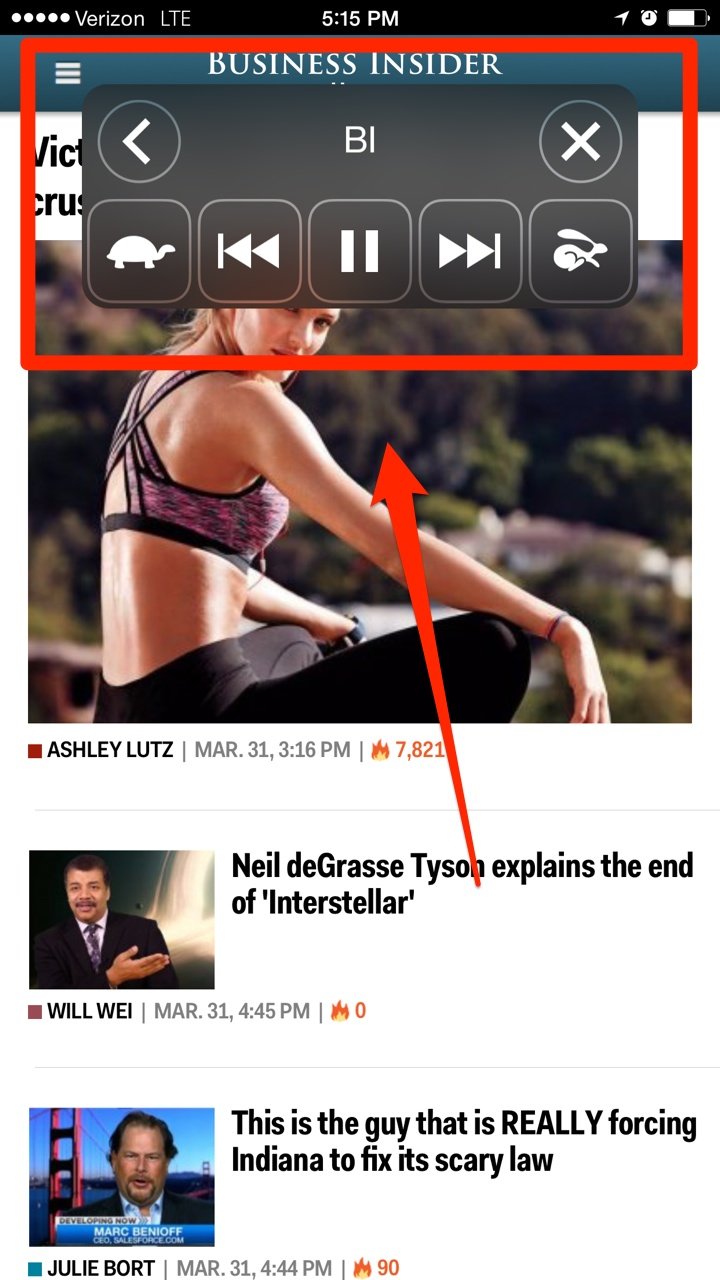
15. 除了讓Siri朗讀螢幕上的文字外,你也可以教她如何正確唸你的名字。首先啟動Siri,問她你叫什麼名字,如果Siri的發音不正確的話,直接告訴她「你唸錯我的名字了」,之後Siri會詢問你的名字怎麼唸。待你唸出正確讀音後,Siri 會根據你的讀音列出3組選項,直接撥放聽聽看哪組最接近就選取該選項,以後Siri就不會再念錯了。
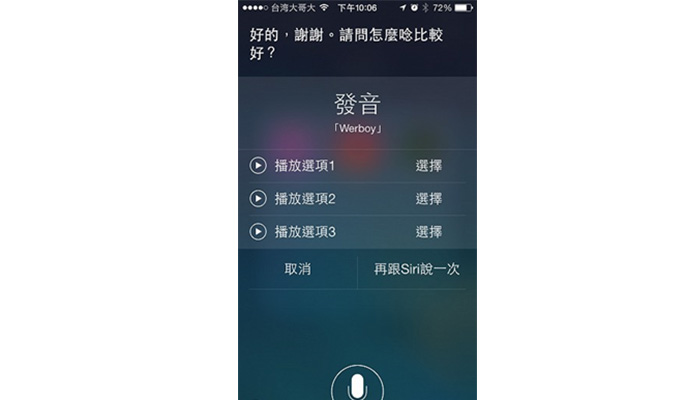
16. 凡走過必留下痕跡,只要到設定介面裡的隱私權區,點一下「定位服務」,接著滑到最下方點選「系統服務」→「常用位置」,便能從歷程記錄中看看iPhone記錄你所經過的地方。
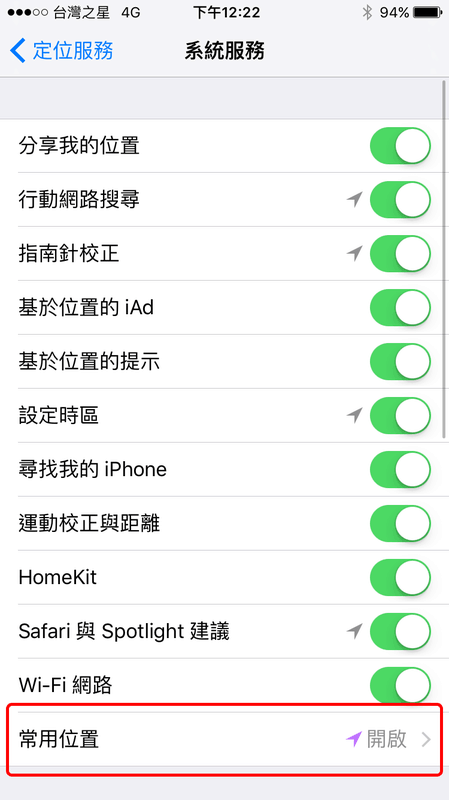
17. 如果你的iPhone快沒電的話,不妨在設定介面的「輔助使用」區點選「灰階」來節省所剩不多的電量。
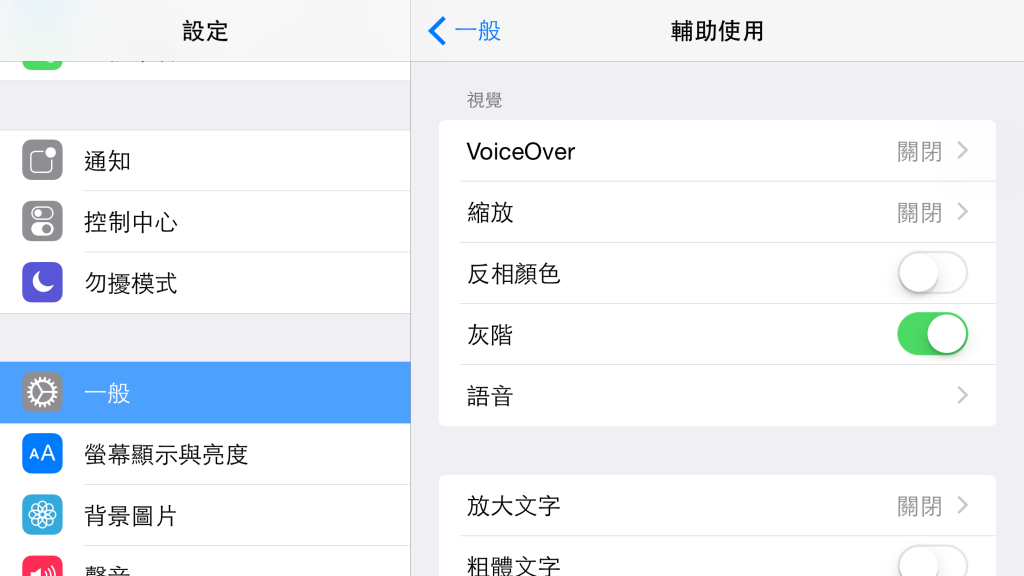
18. 如果你是iPhone6或iPhone6 Plus的使用者,用手指輕觸Home鍵兩下,就能輕鬆讓螢幕上的應用程式畫面往下降。
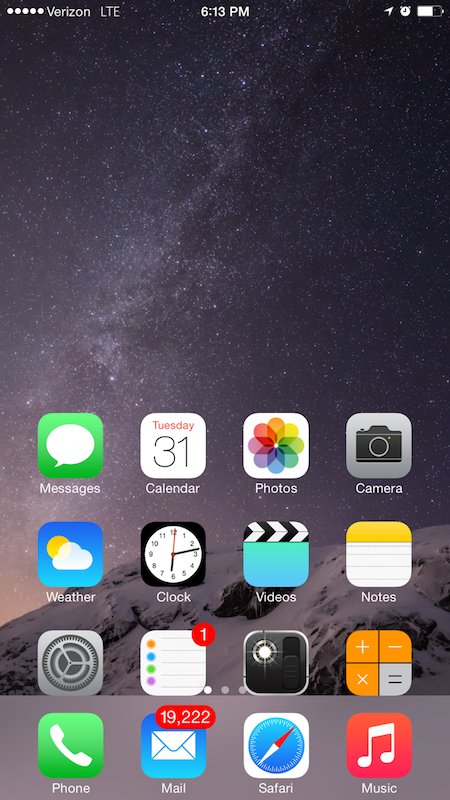
讓你單手使用手機更輕鬆!
19. 如果你的iOS系統是8以上的話,無須解鎖就能直接在鎖屏螢幕上讀取緊急醫療資訊。首先,點選iOS內建應用程式「健康」,進入後選擇「醫療卡」填寫相關資訊並設定「顯示於鎖定畫面」。回到鎖屏螢幕,點選左下角的「緊急服務」,接著就能在緊急服務的畫面左下角處看見「醫療卡」選項,如此一來醫護人員便能即時得知你的重要資訊。
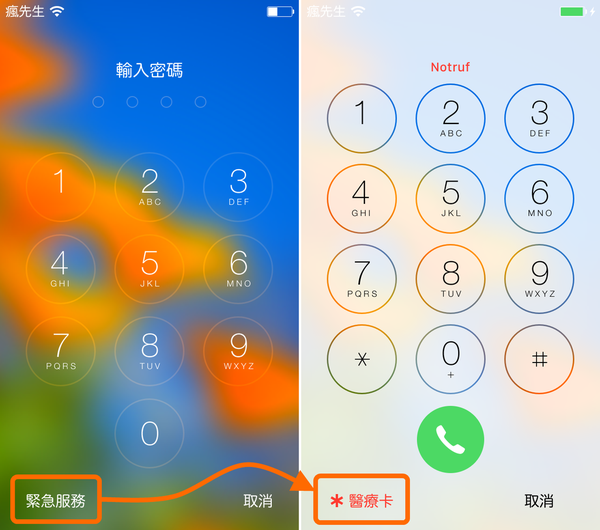
20. Apple在iOS9系統上增加了一項新功能,假如來電號碼不在你的聯絡名單內,iPhone會直接列出可能的來電對象(前提是你必須存有對方的email)。
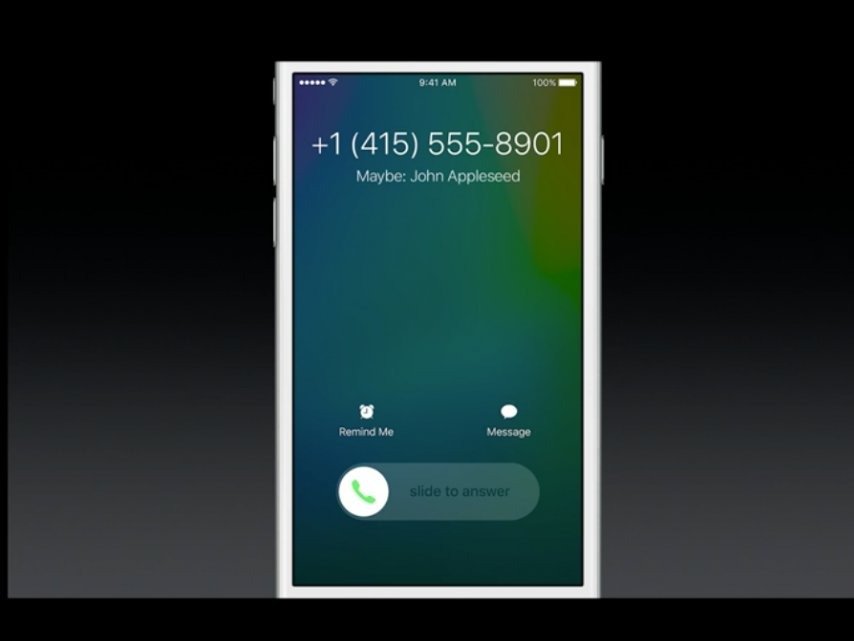
會顯示為「可能是:XXX」。
21. 如果你是iOS9系統的用戶,你可以請Siri根據日期或位置搜尋過去拍攝的照片。
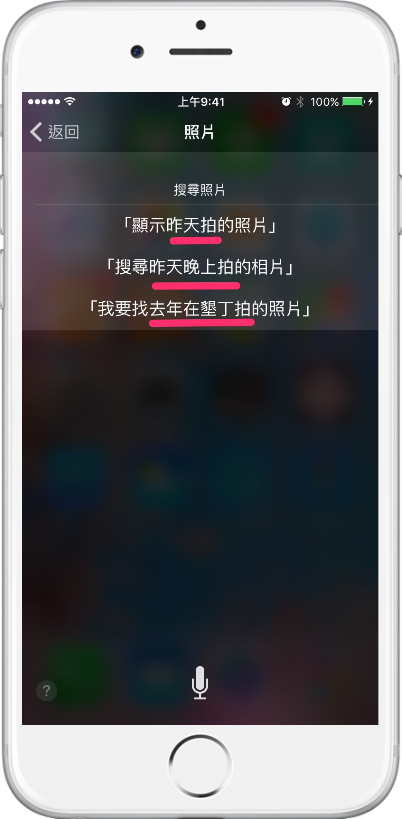
22. 如果你是iOS9系統的用戶,你也可以讓Siri提醒你等會要看訊息或看Email。
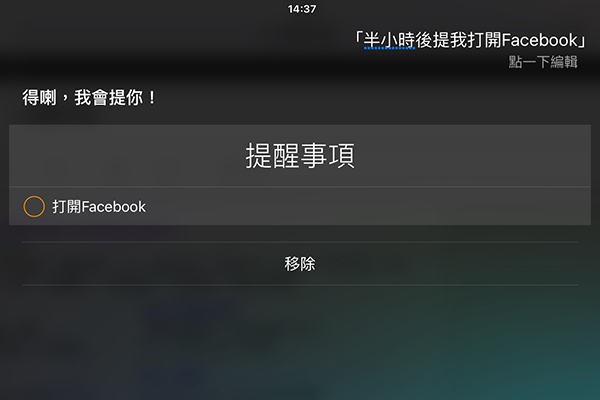
23. 如果你每天都在固定時間聽音樂,當你之後在同樣時間插上耳機時,iPhone就會自動撥放音樂。(這項功能只適用於iOS9系統。)

24. iOS9系統新增的「低耗電模式」能讓電力更持久,啟動低耗電模式後右上角的電量圖示會變成黃色電池。
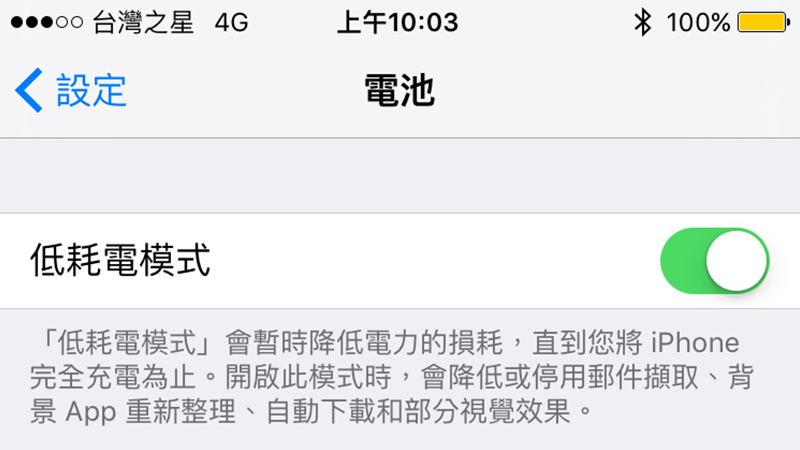
applealmond.com
25. 身為iOS9系統的用戶,你可以直接在設定區頂部的搜尋欄輸入關鍵字,快速搜尋任何你想要的資料。
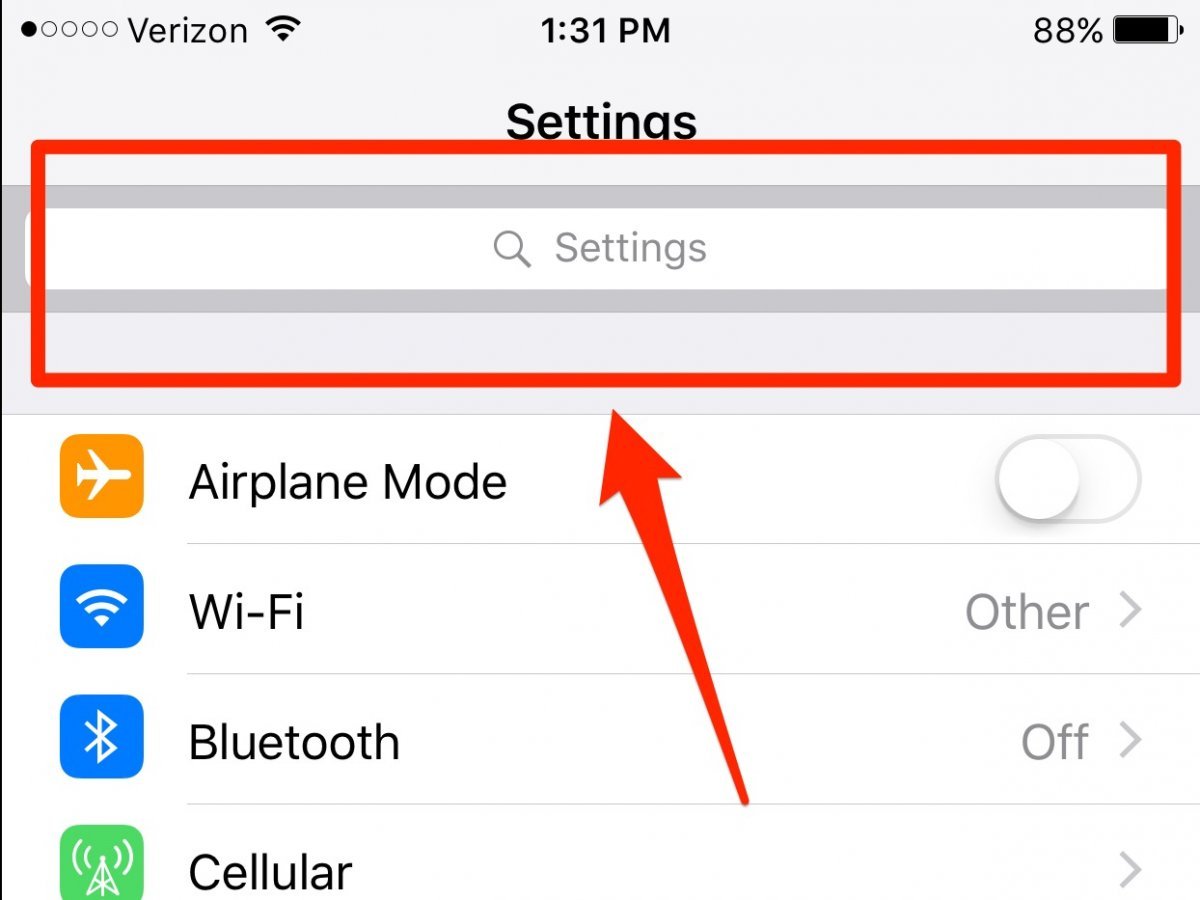
原來iPhone還有這麼多實用的功能!快把這些小秘訣分享給身邊也是拿iPhone的朋友吧!
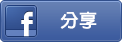
(往下還有更多精彩文章!)